本文比较适合初次尝试这样建站的萌新阅读,借助 GitHub Pages 平台,我们可以将自己的静态网站零成本托管到 GItHub,并且还可以使用自己的域名,甚至支持自动帮你申请 SSL 证书以开启 HTTPS 访问,可以说是非常造福射惠了~
Head Pic: 「そらたび」/「凪白みと」[pixiv]
GitHub Pages
2018年5月1日,GitHub 正式宣布 GitHub Pages (*.github.io) 支持自定义域名 HTTPS,可以自动帮你申请 Let's Encrypt 的 SSL 证书并自动部署、续期,这就非常劲爆了
这意味着你可以不用花钱去租赁主机,仅仅需要购买一个域名(如果你愿意使用 GitHub 给的 *.github.io 域名,那甚至连域名钱都不用花了),就可以享受到建站到 SSL 的全套服务,而且访问速度也不赖
当然,只限纯静态网站(仅 html + css + js),关于这个,我仅知道也只能推荐 Hexo,用的人也蛮多的
前言
本文属于启蒙型文章,因为我不用 Hexo,所以我没办法写出更深层次的教程。主要目的还是为了介绍 GitHub Pages 的 HTTPS 要点,Hexo 算是附赠的(什么鬼
我会推荐写得好的 Hexo 搭建教程文章,并补充一些关键点,以及说明 GitHub Pages 的建立。
GitHub Pages 的建立
如果你没有 GitHub 帐号那当然得注册,进入首页后点击右上角加号,“New repository”
接下来是很关键的一点,Name 必须填写成yourname.github.io的形式,将yourname替换成你的用户名,例如下图中我自己的账户的用户名是ykilin

接着,进入新建好的项目页面,点击右侧的“Setting”进入设置页面
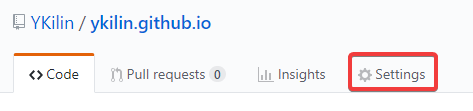
往下拉找到“GitHub Pages”,将其开启,然后你就可以在“Custom domain”中填入你自己的域名了,记得点“Save”
以下是注意点:
- 设置好之后,请为你填写的那个自定义域名创建 CNAME 记录,指向
yourname.github.io(将yourname替换成你的用户名) - 勾选“Enforce HTTPS”即可以开启我在文章开头提到的“GitHub Pages 支持自定义域名 HTTPS”啦!
不过如果你是刚设置好自定义域名,这个选项应该是灰色的,因为你的自定义域名的 CNAME 记录并没不会那么快生效
你需要做的仅仅是等待,一般短则几十分钟长则几个小时,等 GitHub 认为你的解析生效了,这个勾就可以勾上了
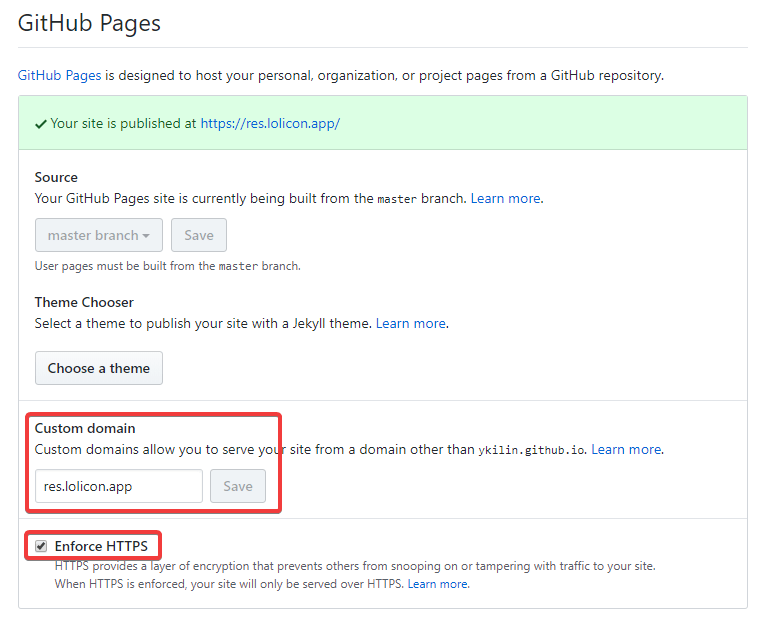
然后你可以试着访问一下你的自定义域名,应该就有 HTTPS 并且会显示 GitHub Pages 默认页了
关于 Hexo
Hexo 是一个快速、简洁且高效的博客框架,使用 Markdown(或其他渲染引擎)解析文章
其基于 Node.js,使用上(例如新建文章)可依靠命令行快速完成
准备工作
*这些都是对于 Windows 的
Node.js
首先需要安装 Node.js,到官网 https://nodejs.org/ ,点击左侧的绿色按钮下载安装包并安装即可。
安装过程中“Custom Setup”有一个选项是要不要添加到系统环境变量(英文,注意一下有没有“Add to PATH”这个单词),一定要选
Git
直接去 Git 官网下载 https://git-scm.com/download/win
安装步骤及环境变量设置请参考 windows安装git和环境变量配置
Hexo 的使用
推荐以下几篇文章,请注意,你需要做的是参考、理解、根据你的实际需要效仿,而不是完全照搬步骤
自动化构建
部署 Hexo 等静态博客的过程其实都大体相同:
写 Markdown -> 构建 -> 推送至仓库
自从有了 GitHub Action 后,我们可以将构建这一重复性工作交给 GitHub 来进行,这样一来我们就只需要写好 Markdown 然后直接推送到仓库就行了
关于 GitHub Action 的介绍可以查看这篇文章
版权声明:本文为原创文章,版权归 神代綺凜 所有。
本文链接:https://moe.best/tutorial/hexo-github-pages.html
所有原创文章采用 知识共享署名-非商业性使用 4.0 国际许可协议 进行许可。
您可以自由的转载和修改,但请务必注明文章来源并且不可用于商业目的。
你的域名并不是在 GitHub 托管的,GitHub 也没有域名托管服务,创建 CNAME 记录这个操作与 GitHub 无关
输入框特效博客里有文章
https://lolico.moe/modification/js-input-effect.html
现在把hexo挂在阿里云上当笔记本用..
这两天想在阿里云申请个域名..
域名倒是好买...
这备案...好麻烦啊...
国内的又贵水管又小还要备案
正好熟悉下备案流程...